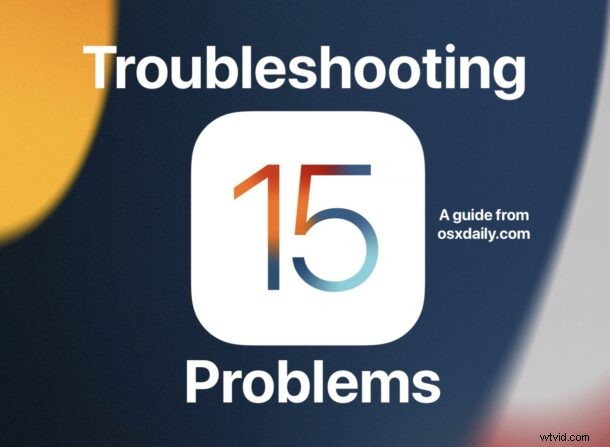
Masz problem z iOS 15 na iPhonie lub iPadOS 15 na iPadzie? Masz trudności z zainstalowaniem aktualizacji, a może urządzenie źle się zachowuje po zainstalowaniu aktualizacji?
Jeśli jesteś jedną z osób, które mają problemy po aktualizacji do iOS 15 lub iPadOS 15, czytaj dalej, aby pomóc w rozwiązaniu problemu. Niezależnie od tego, czy chodzi o problemy z baterią, ogólnie słabą wydajność, problemy z instalacją lub aktualizacją do iOS 15, problemy z wi-fi i siecią po aktualizacji, problemy z aplikacjami, prawdopodobnie nie jesteś sam, ten artykuł ma na celu pomóc w jego uzyskaniu wszystko opracowane.
Wydaje się, że zawsze istnieje segment użytkowników iOS i iPadOS, którzy mają problemy z aktualizacjami oprogramowania systemowego lub po aktualizacji, a iOS 15 i iPadOS 15 nie są wyjątkiem. Na szczęście większość problemów jest na tyle dobrze znana, że można je łatwo rozwiązać bez większych kłopotów, więc zajmijmy się rozwiązywaniem problemów.
Upewnij się, że wykonałeś kopię zapasową swojego iPhone'a lub iPada przed próbą wykonania którejkolwiek z tych procedur, a także przed próbą zainstalowania jakiejkolwiek aktualizacji oprogramowania systemowego.
1:Nie można zainstalować systemu iOS 15 lub iPadOS 15? Utknąłeś na „Przygotowaniu do aktualizacji” lub „Weryfikowaniu aktualizacji”?
Czasami zainstalowanie samej aktualizacji może być problematyczne, często w takim przypadku sekcja aktualizacji oprogramowania w aplikacji Ustawienia obraca się w nieskończoność lub wyświetla komunikat „Weryfikowanie aktualizacji”, który nie znika w rozsądnym czasie, lub wskaźnik pokaż „przygotowywanie się do aktualizacji”, ale wydaje się, że się nie rozpoczyna.
Zazwyczaj jest to rozwiązywane samo z cierpliwością. Poczekaj chwilę i spróbuj ponownie.
Czasami pomaga też ponowne uruchomienie iPhone'a lub iPada.
Możesz także wyrzucić aktualizację, a następnie pobrać ją ponownie, przechodząc do Ustawienia> Ogólne> Pamięć, wyszukując i usuwając aktualizację iOS 15 / iPadOS 15, ponownie uruchamiając iPhone'a lub iPada, a następnie wracając do aktualizacji oprogramowania, aby ponownie zainstalować aktualizację.
2:Nie wyświetla się aktualizacja iOS 15 lub iPadOS 15?
Jeśli jesteś za kilkoma wersjami iOS, możesz zobaczyć iOS 14.8 zamiast iOS 15. W takim przypadku przewiń w dół na ekranie Aktualizacje oprogramowania, aby zobaczyć sekcję „również dostępne”, w której będzie wyświetlany iOS 15 dostępne do pobrania i zainstalowania.
Jeśli w ogóle nie widzisz aktualizacji iOS 15 lub iPadOS 15, może to być spowodowane brakiem dostępu do Internetu lub brakiem zgodności urządzenia z systemem iOS 15 lub iPadOS 15.
Sprawdź zgodność z iOS 15 i iPadOS 15, aby upewnić się, że na urządzeniu można uruchomić nowe oprogramowanie systemowe.
3. Awaria aplikacji w systemie iOS 15 / iPadOS 15
Czasami aplikacje zaczynają się zawieszać po aktualizacji oprogramowania systemowego.
Zazwyczaj dzieje się tak, ponieważ aplikacje nie zostały jeszcze zaktualizowane do obsługi najnowszej wersji iOS lub iPadOS.
Jeśli tak się stanie, sprawdź w App Store aktualizacje aplikacji i zainstaluj je, gdy staną się dostępne.
Niektóre aplikacje nie są aktualizowane od razu, więc znalezienie dostępnej aktualizacji może zająć kilka dni.
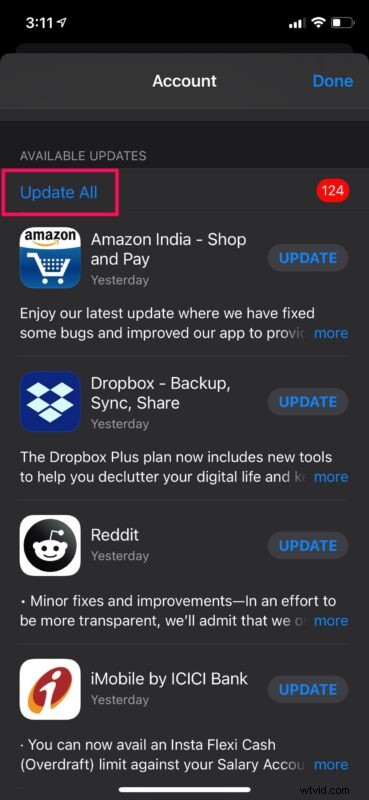
Będziesz także chciał sprawdzić, czy są dostępne aktualizacje oprogramowania systemowego, ponieważ czasami Apple wyda kolejną małą aktualizację szybko po głównej aktualizacji, aby rozwiązać problemy, które zostaną znalezione dopiero po pierwszym wydaniu. Często pojawia się to w postaci czegoś takiego jak iOS 15.0.1 lub iPadOS 15.0.1.
4. Wyczerpywanie się baterii iPhone'a / iPada, słaba żywotność baterii po aktualizacji iOS 15 / iPadOS 15
Wielu użytkowników doświadcza problemów z żywotnością baterii po zainstalowaniu aktualizacji oprogramowania systemowego, gdzie wydaje się, że urządzenie wyczerpuje się szybciej niż powinno.
Dzieje się tak zazwyczaj dlatego, że iPhone lub iPad wykonuje zadania w tle za kulisami, wykonując takie czynności, jak indeksowanie danych na urządzeniu, skanowanie zdjęć i wykonywanie ogólnej konserwacji, aby upewnić się, że funkcje działają zgodnie z oczekiwaniami.
Najprostszym rozwiązaniem tego problemu jest zazwyczaj podłączenie iPhone'a lub iPada na noc, podłączonego do Wi-Fi, na kilka dni i pozostawienie indeksowania do końca. Im więcej rzeczy na urządzeniu, tym dłużej trwa ten proces. Zwykle w ciągu nocy lub dwóch rzeczy wracają do normy.
Możesz także sprawdzić ogólny stan baterii urządzenia oraz zużycie baterii, aby sprawdzić, czy określone aplikacje lub działania wyczerpują baterię, przechodząc do Ustawienia> Bateria
4b:kiepska żywotność baterii w iOS 15 i używasz Spotify?
Spotify wykrył błąd w systemach iOS 15 i iPadOS 15, który może powodować nadmierne zużycie baterii przez aplikację. Zostanie wydana aktualizacja z poprawką błędów, która rozwiąże ten problem ze Spotify.
Na razie, gdy nie korzystasz z aplikacji Spotify, wyjdź z aplikacji lub wyłącz odświeżanie aplikacji w tle, jak opisano w dalszej części tego przewodnika.
5. iPhone / iPad działa wolno po aktualizacji iOS 15 / iPadOS 15
Problemy z wydajnością są często zauważane przez niektórych użytkowników po zainstalowaniu dużej aktualizacji oprogramowania systemowego na iOS/iPadOS.
Zazwyczaj wszelkie problemy z wydajnością są związane z indeksowaniem i zadaniami wykonywanymi w tle po aktualizacji systemu iOS/iPadOS i mogą one tymczasowo wpłynąć na prędkość urządzenia.
W większości przypadków, jeśli podłączysz urządzenie do źródła zasilania, a następnie zostawisz je na noc lub dwie, problemy z wydajnością powinny rozwiązać się samoczynnie, gdy urządzenie zakończy indeksowanie, podobnie jak problemy z rozładowaniem baterii.
6:Instalacja iOS 15 nie powiodła się, a teraz iPhone/iPad nie działa
Bardzo rzadko aktualizacja iOS lub iPadOS powoduje, że urządzenie nie jest w stanie, przez co urządzenie jest „zamurowane” (tj. nie reaguje na nic).
Jest to rzadkie, ale jeśli tak się stanie, przeczytaj, jak naprawić uszkodzony iPhone lub iPad po aktualizacji iOS/iPadOS tutaj.
7:Napraw pasek kolorów Safari, napraw pasek wyszukiwania Safari na dole w iOS 15
Być może zauważyłeś, że Safari wygląda inaczej, zwłaszcza na iPhonie.
Pasek wyszukiwania / pasek adresu / pasek narzędzi znajduje się teraz na dole ekranu Safari. Jeśli chcesz, aby Safari wyglądało tak, jak kiedyś, wykonaj następujące czynności:
Wybierz Ustawienia> Safari> wybierz „Pojedyncza karta”
Safari używa teraz także kolorów, które wyróżniają pasek narzędzi na iPhonie i iPadzie.
Jeśli chcesz wyłączyć kolorowy pasek narzędzi w Safari na iPhone'a i iPada, wyłącz „Barwy witryny” w tym samym menu ustawień Wybierz Ustawienia> Safari> odznacz „Barwy witryny”.
8. Problemy z Bluetooth w iOS 15 / iPadOS 15
Niektórzy użytkownicy mają problemy z Bluetooth po aktualizacji urządzenia. Ponowne uruchomienie iPhone'a lub iPada często może rozwiązać te problemy.
Niektórzy użytkownicy odkryli również, że ich AirPods rozłączają się po aktualizacji do iOS 15. Zazwyczaj ponowne sparowanie AirPods działa w celu rozwiązania tego problemu – tak, to trochę denerwujące.
Trwałe problemy z Bluetooth można często rozwiązać, ponownie sparując urządzenie Bluetooth. Można to zrobić, przechodząc do Ustawienia> Bluetooth> dotykając (i) na urządzeniu, a następnie wybierając opcję „Zapomnij to urządzenie”, a następnie ponownie przechodząc przez proces konfiguracji parowania.
9:Problemy z Wi-Fi w iOS 15 / iPadOS 15
Czy Twoje Wi-Fi rozłącza się lub masz problemy po aktualizacji iOS 15?
Najpierw spróbuj ponownie uruchomić iPhone'a lub iPada, wyłączając go i włączając ponownie.
Następnie odłącz sieć Wi-Fi, odczekaj kilka sekund, a następnie połącz się ponownie, aby sprawdzić, czy to rozwiąże problem.
Na koniec możesz zresetować ustawienia sieciowe, ale dzięki temu zapomnisz wszystkie hasła do sieci Wi-Fi i inne dostosowania sieci. Można to zrobić, przechodząc do Ustawienia -> Ogólne -> Resetuj -> Resetuj ustawienia sieciowe na iPhonie lub iPadzie.
Możesz przeczytać bardziej szczegółowe instrukcje dotyczące rozwiązywania problemów, gdy Wi-Fi nie działa na iPhonie lub iPadzie tutaj.
10:Błędny alert „Pamięć prawie pełna” na iPhonie i iPadzie z iOS 15 / iPadOS 15
Niektórzy użytkownicy otrzymują błędny komunikat o błędzie „Pamięć iPhone'a prawie pełna” lub „Pamięć iPada prawie pełna” w ustawieniach po aktualizacji do iOS 15 / iPadOS 15. Ten komunikat pojawia się, nawet jeśli urządzenie ma dużo dostępnej pamięci.
Chociaż możesz spróbować zrestartować urządzenie, komunikat często się utrzymuje.
Wygląda na to, że jest to błąd, który prawdopodobnie zostanie naprawiony w przyszłej aktualizacji oprogramowania. Jeśli masz rozwiązanie błędu „Pamięć prawie pełna” systemu iOS 15, daj nam znać w komentarzach.
Aktualizacja:ten błąd został rozwiązany w iOS 15.0.1 / iPadOS 15.0.1
11. Urządzenie ulega awarii, losowo uruchamia się ponownie, zawiesza się, utknął na czarnym ekranie itp.
Zauważasz, że iPhone lub iPad losowo się zawiesza, restartuje, zawiesza lub utknął na czarnym lub białym ekranie? Są to dość rzadkie problemy, ale zazwyczaj szybkie wymuszone ponowne uruchomienie jest wszystkim, co jest konieczne, aby wyjść z sytuacji zawieszonego urządzenia lub pustego ekranu.
Aby wymusić ponowne uruchomienie modelu iPhone/iPad z funkcją Face ID, najpierw naciśnij przycisk zwiększania głośności, następnie przycisk zmniejszania głośności, a następnie przytrzymaj przycisk boczny/zasilania, aż logo Apple pojawi się na ekranie.
Aby wymusić ponowne uruchomienie iPhone'ów i iPadów z fizycznymi przyciskami Home i Touch ID, przytrzymaj jednocześnie przycisk zasilania i przycisk Home, aż na ekranie pojawi się logo Apple.
12. Problemy z Apple Watch z iOS 15 i iPhone 13
Znany problem powoduje, że mechanizm odblokowania Apple Watch nie działa poprawnie z modelami iPhone'a 13. Oczekuje się, że aktualizacja z poprawkami błędów rozwiąże ten problem.
Aktualizacja:ten błąd został naprawiony w iOS 15.0.1
13. Problemy z AirPods z iOS 15
Niektórzy użytkownicy zauważyli, że ich AirPods rozłączają się lub wymagają ponownej synchronizacji, aby działały poprawnie z iOS 15.
Ponadto niektórzy użytkownicy zauważyli, że jakość dźwięku lub wydajność AirPods wydaje się być obniżona, a mikrofon ma problemy, a Siri nie działa poprawnie na niektórych AirPods Pro, co uniemożliwia normalne wyłączanie lub włączanie funkcji redukcji szumów.
Niektóre z nich to znane problemy, które zostaną rozwiązane w przyszłej aktualizacji oprogramowania iOS.
Jeśli masz problemy z synchronizacją lub rozłączaniem z AirPods, zapomnienie urządzenia w Ustawieniach> Bluetooth i ponowne przejście przez proces konfiguracji zazwyczaj rozwiązuje te problemy.
14. Ekran dotykowy nie odpowiada / Problemy po aktualizacji iOS 15
Niektórzy użytkownicy zgłaszają, że ekran dotykowy iPhone'a przestaje reagować lub reaguje mniej po aktualizacji do iOS 15.
Niektórzy użytkownicy zgłaszają, że wyłączenie i ponowne włączenie iPhone'a lub wymuszenie ponownego uruchomienia tymczasowo rozwiązuje problem.
Jest to znany problem, który najwyraźniej zostanie rozwiązany w nadchodzącej aktualizacji oprogramowania iOS 15.
15. Połączenia telefoniczne zrywają się, zestaw głośnomówiący włącza się
Niektórzy użytkownicy zgłaszali, że ich połączenia telefoniczne spadają częściej po aktualizacji do iOS 15 na iPhonie. Zazwyczaj do rozwiązania tego problemu wystarczy nawiązanie kolejnego połączenia telefonicznego, ponieważ jest to bardziej prawdopodobne, że będzie to problem z połączeniami wieży komórkowej niż z samym systemem operacyjnym.
Inni użytkownicy zgłaszali, że zestaw głośnomówiący włącza się losowo podczas rozmowy telefonicznej, szczególnie jeśli iPhone znajduje się w kieszeni lub torebce, a w użyciu są słuchawki AirPods lub słuchawki. Może to być związane z problemami z ekranem dotykowym zgłaszanymi przez innych użytkowników. Nie ma znanego rozwiązania tego problemu, poza brakiem iPhone'a w kieszeni, torebce lub innej obudowie podczas rozmowy telefonicznej.
–
Czy wystąpiły jakieś problemy lub problemy z iOS 15 lub iPadOS 15? Czym oni byli? Czy powyższe kroki rozwiązywania problemów pomogły rozwiązać problemy? Podziel się z nami swoimi doświadczeniami, wskazówkami i przemyśleniami w komentarzach.
